Wirtualne Jury. Instrukcja obsługi
|
|
|
- Krystyna Biernacka
- 8 lat temu
- Przeglądów:
Transkrypt
1 Wirtualne Jury Instrukcja obsługi 1
2 Domowe Karaoke - Wirtualne Jury 3e Wydane przez 3e sp. jawna, Warszawa ul. Podbipięty 51, na podstawie odpowiednich licencji. Wszelkie prawa zastrzeŝone. Program przeznaczony do sprzedaŝy wyłącznie na terenie Polski. śadna cześć tej instrukcji, ani opisanego w niej oprogramowania nie moŝe być w jakikolwiek sposób reprodukowana bądź powielana bez pisemnej zgody wydawcy. Wszelkie znaki handlowe i towarowe są własnością odpowiednich firm i zostały uŝyte wyłącznie w celach informacyjnych. Uwagi od wydawcy Program został przetestowany na dostępnych producentowi komputerach spełniających wymagania sprzętowe. Nie ponosimy odpowiedzialności za ewentualne wadliwe działanie programu, wywołane tym straty i inne wynikające z tego konsekwencje. Płyty zostały sprawdzone najnowszymi dostępnymi wydawcy programami antywirusowymi. Wydane przez 3e sp. jawna, Warszawa ul. Podbipięty 51. Wszelkie znaki handlowe i towarowe są własnością odpowiednich firm i zostały uŝyte wyłącznie w celach informacyjnych. 3e sp. jawna Warunki gwarancji W przypadku stwierdzenia w ciągu 12 miesięcy od daty zakupu wad fizycznych płyt CD/DVD zawierających program i nie powstałych z winy uŝytkownika, firma 3e sp. jawna zapewnia bezpłatną wymianę dysków na sprawne. Wadliwą płytę wraz z dokładnym opisem nieprawidłowego funkcjonowania naleŝy odesłać na adres wydawcy: 3e sp. jawna, Warszawa ul. Podbipięty 51. Przed odesłaniem płyt prosimy o kontakt z naszym działam obsługi klienta, tel.: (0 22) lub info@3e.pl Ograniczenie licencji Program przeznaczony do prywatnego domowego uŝytku w celach niekomercyjnych. Jakiekolwiek komercyjne uŝycie programu, w tym w celach prowadzenia działalności gospodarczej wymaga posiadania licencji komercyjnej. Informacje: tel./fax.(0 22)
3 Spis treści 1 Instrukcja Wymagania i instalacja Wymagania sprzętowe Instalacja i uruchomienie programu Obsługa programu Menu główne Lista utworów Sposoby wyświetlania utworów Ocena śpiewu Scalacz Dostępne wersje programu Rozwiązania najczęściej spotykanych problemów Od wydawcy OstrzeŜenie
4 1 Instrukcja Dziękujemy za zakup naszego oprogramowania. Prosimy o dokładne zapoznanie się z niniejszą instrukcją. Producent programu Ŝyczy Państwu miłych i owocnych chwil spędzonych z programem. Zapraszamy do odwiedzenia strony internetowej serii programów Domowe Karaoke: 3e. Wszelkie prawa zastrzeŝone. Program przeznaczony do prywatnego uŝytku w celach niekomercyjnych. Wszystkie prawa autorskie i prawa producenta do nagrań utworów zastrzeŝone. Kopiowanie, wynajmowanie, wypoŝyczanie, wykorzystywanie opisanego oprogramowania do wykonań publicznych i nagrań RTV bez zezwolenia zabronione. 1.1 Wymagania i instalacja W kolejnych rozdziałach instrukcji znajdziecie Państwo informacje na temat wymagań sprzętowych programu oraz sposobu instalacji i uruchomienia Wymagania sprzętowe Komputer klasy PC z procesorem 2 GHz, 1 GB RAM, karta muzyczna, zainstalowany DirectX 9, karta graficzna zgodna z DirectX 9, głośniki lub słuchawki oraz napęd DVD. Uwaga! JeŜeli na komputerze zainstalowany jest DirectX w wersji starszej niŝ 9, to zalecamy pobranie oraz zainstalowanie najnowszej aktualizacji ze strony Instalacja i uruchomienie programu Zamknij wszystkie uruchomione programy a następnie włóŝ płytę DVD z programem do napędu. Program instalacyjny powinien się automatycznie uruchomić po upływie kilku sekund. JeŜeli w systemie operacyjnym Windows wyłączone jest automatyczne uruchamianie dla napędu CD/DVD, to program instalacyjny: instaluj.exe znajdujący się na dysku DVD naleŝy uruchomić ręcznie. MoŜna tego dokonać na przykład wybierając z menu Start komendę Uruchom... i w linii komend wpisując d:\instaluj.exe (gdzie literka 'd' to oznaczenie Twojego napędu DVD). Po uruchomieniu programu instalacyjnego na ekranie pojawi się treść umowy licencyjnej. Aby kontynuować proces instalacji musisz ją zaakceptować zaznaczając pole Zgadzam się z powyŝszymi stwierdzeniami i warunkami. Postępuj następnie zgodnie z instrukcjami pojawiającymi się na ekranie (moŝesz po prostu naciskać ENTER na kaŝdym oknie). Program instalacyjny stworzy folder "Domowe Karaoke" zawierający skrót umoŝliwiający uruchomienie programu. Pod koniec procesu instalacji (jeśli zaznaczona została odpowiednia opcja w instalatorze) uruchomiony zostanie instalator programu Macromedia Flash Player - niezbędny do prawidłowego działania programu. Instalator tego komponentu dostępny jest niestety tylko w języku angielskim. Mniej zaawansowanym uŝytkownikom komputera zalecamy przeprowadzenie tej instalacji w sposób standardowy naciskając przycisk Next na kolejnych ekranach. Kolejnymi komponentem, który wyświetli się pod koniec instalacji jest sterowniki Ogg Vorbis DirectShow niezbędny do prawidłowego działania programu. Instalator tego komponenta dostępny jest w języku angielskim. Dla mniej zaawansowanych uŝytkowników zalecamy przeprowadzenie tej instalacji w sposób standardowy. NaleŜy zaakceptować postanowienia licencyjne programu poprzez naciśnięcie przycisku Agree, następnie naleŝy zaakceptować listę klikając w przycisk Install. Po zakończeniu instalacji komponentu, naleŝy zamknąć okno klikając w przycisk Close 4
5 Podłączenie mikrofonu Mikrofon i głośniki podłącz do gniazdek znajdujących się z reguły na tylnej ściance obudowy komputera. O dokładnym rozmieszczeniu gniazd informuje instrukcja obsługi Twojego komputera lub karty dźwiękowej. Poszczególne gniazda oznaczone są zwykle kolorami: - gniazdko zielone dla słuchawek lub głośników - gniazdko czerwone lub róŝowe dla mikrofonu PowyŜszy rysunek przedstawia przykładowy sposób rozmieszczenia gniazd z tyłu obudowy komputera. Zalecamy jednak skorzystanie z instrukcji dołączonej do komputera lub karty dźwiękowej przed podłączeniem mikrofonu oraz głośników. W przypadku problemów z działaniem mikrofonu prosimy przeczytać rozdział Rozwiązania najczęściej spotykanych problemów. 5
6 Uruchomienie programu Program uruchamiamy za pomocą ikony znajdującej się na pulpicie lub wybierając z menu Start: Start/Programy/Domowe Karaoke/Wirtualne Jury/Wirtualne Jury Ekran powitalny zawiera informacje o serii Domowe Karaoke. Naciśnięcie przycisku pozwala rozpocząć zabawę. Wybierając z menu Start: Start/Programy/Domowe Karaoke/Wirtualne Jury/Uruchom program bez sprawdzania aktualizacji program zostanie uruchomiony z wyłączoną funkcją sprawdzania dostępności aktualizacji programu. Funkcja sprawdzania aktualizacji działa wyłącznie na komputerach podłączonych do sieci Internet. Odinstalowanie programu Aby odinstalować program naleŝy wybrać z menu Start: Start/Programy/Domowe Karaoke/Wirtualne Jury/Odinstaluj program Wirtualne Jury 6
7 1.2 Obsługa programu W poniŝszych rozdziałach zawarte są podstawowe zasady obsługi programu Menu główne Rysunek przedstawia ekran początkowy karaoke zaraz po uruchomieniu programu. Menu główne programu umoŝliwia dostęp do takich funkcji jak: Śpiewaj, Katalog piosenek, Twoje nagrania, Krótka Piłka, Ustawienia i Wyjście z programu. Dokładny opis poszczególnych pozycji z menu znajduje się w dalszej części instrukcji. 7
8 Śpiewaj Na tym ekranie moŝemy określić ilość uczestników zabawy oraz wprowadzić ich imiona (zostaną one zapamiętane do zakończenia zabawy - czyli wyjścia z programu). Aby zwiększyć liczbę uczestników naciskamy przycisk: Aby zmniejszyć liczbę uczestników korzystamy z przycisku: Maksymalna liczba uczestników to 6 osób. Imiona wpisujemy w pojawiających się na liście polach. Następnie naciskamy przycisk dalej i przechodzimy do ekranu wyboru utworów do śpiewania. 8
9 Chcąc dodać utwór do listy utworów do śpiewania musimy wskazać go w zestawie. Aby przenieść na listę od razu cały zestaw naciskamy przycisk: W celu wyświetlenia zawartości poszczególnych zestawów naleŝy kliknąć ich nazwy. 9
10 Lewa część ekranu ukazuje listę piosenek znajdujących się w określonym zestawie. Prawa natomiast słuŝy do tworzenia listy utworów wybranych do śpiewania. Aby przenieść utwór z zestawu na listę utworów do śpiewania naleŝy kliknąć w tytuł. Na liście utworów do śpiewania moŝe znaleźć się maksymalnie 10 utworów, przy czym kaŝdy utwór moŝna śpiewać kilka razy. Usunięcie utworu z listy następuje po naciśnięciu Pozostałe szczegóły obsługi tego ekranu są analogiczne jak w rozdziale Katalog Piosenek. Gdy lista utworów jest ustalona przechodzimy do ekranu ustalania kolejności wciskając przycisk dalej. PowyŜszy ekran daje nam moŝliwość wybrania jednej z dwóch opcji: KOLEJNOŚĆ LOSOWA dla kaŝdej piosenki śpiewający jest losowany przez program. WEDŁUG LISTY - za pomocą rozwijanych menu znajdujących się przy kaŝdej piosence moŝemy ustalić, który z uczestników będzie jej wykonawcą. Po wybraniu interesującej nas opcji klikamy w przycisk dalej i rozpoczynamy naszą zabawę w karaoke. Mamy oczywiście moŝliwość zakończenia nagrywania w kaŝdej chwili za pomocą przycisku ESC. Zarejestrowana zostanie jednak wtedy tylko część utworu. Aby podczas nagrywania przejść do kolejnej piosenki z listy utworów do śpiewania naciskamy Spację. Po zakończeniu nagrania pojawi się ekran podsumowania. Zobaczymy na nim nagrane podczas ostatniej sesji" utwory. MoŜemy odsłuchać kaŝdy z nich naciskając. Uwaga! Utwory wymienione na liście nie są trwale zapisane. Aby zachować wybrane naleŝy 'zapalić' znajdujące się przy nich znaczki: 10
11 - utwór NIE przeznaczony do zachowania (po opuszczeniu tego okna zostanie automatycznie skasowany). - utwór przeznaczony do zachowania (po opuszczeniu tego okna, będzie dostępny w oknie Twoje nagrania ). Po wskazaniu wszystkich utworów przeznaczonych do zachowania naciskamy przycisk: Powrót. Spowoduje to zapamiętanie ich i przeniesienie na listę w oknie Twoje nagrania. Uwaga! Podczas archiwizacji utworom, które nie zostały zaśpiewane do końca (w czasie trwania karaoke naciśnięto ESC lub Spacja ) zostanie wyciszona końcówka Katalog piosenek Katalog zawiera spis wszystkich dostępnych w programie utworów podzielonych na kilka zestawów tematycznych. Wszystkie zestawy, oprócz Wersje profesjonalne, zawierają podkłady muzyczne z linią melodyczną. Aby wyświetlić zawartość danego zestawu naleŝy kliknąć w wybraną pozycję w menu. 11
12 Listę utworów przewijamy za pomocą strzałek: Aby posłuchać dowolnego utworu muzycznego naciskamy. Do szukania utworu w bazie słuŝy przycisk szukaj: 12
13 Po wpisaniu tytułu utworu lub artysty program przeszuka bazę dostępnych piosenek i wyświetli rezultat wyszukiwania w postaci listy zawierającej Ŝądaną frazę. Aby powrócić do listy katalogów naciskamy przycisk: Twoje nagrania Lewa część ekranu przedstawia spis wszystkich nagranych i zachowanych piosenek. Tworzenie listy utworów do nagrania na płycie CD odbywa się analogicznie jak w przypadku określania listy do śpiewania - czyli wskazujemy nagrany utwór, który pojawia się automatycznie na liście do nagrania. Naciśnięcie przycisku dalej spowoduje przejście do nagrania wybranych utworów. W zaleŝności od wyboru dokonanego na ekranie USTAWIENIA program nagra utwory na czystej płycie CD-R umieszczonej w nagrywarce lub zgra utwory w formie plików muzycznych wav do wybranego folderu. Domyślnym folderem do zapisu jest folder Moje dokumenty\domowe Karaoke (dla aktualnego uŝytkownika). Nagrywanie płyty CD audio JeŜeli komputer jest wyposaŝony w nagrywarkę płyt CD, to z łatwością moŝesz nagrać swoją pierwszą płytę muzyczną. Program powinien automatycznie rozpoznać zainstalowaną w komputerze nagrywarkę. MoŜesz równieŝ wskazać ją w oknie USTAWIENIA/Nagrywarka. By nagrać płytę CD wystarczy: w oknie USTAWIENIA/Nagrywarka wskazać posiadaną nagrywarkę, umieścić czystą płytę CD-R w napędzie nagrywarki, sporządzić listę utworów do nagrania (na ekranie Twoje nagrania), a następnie nacisnąć przycisk Dalej. Program nagra wskazane utwory na płytę, którą będzie moŝna odtworzyć za pomocą dowolnego odtwarzacza CD Audio lub komputera. 13
14 UWAGA: po nagraniu program zamknie sesję na płycie CD-R, co oznacza, Ŝe nawet jeśli pozostało na niej wolne miejsce nie będzie moŝna juŝ do niej nic dograć. W przypadku nie wybrania Ŝadnej z opcji w USTAWIENIA/Nagrywarka, aby zamknąć rozwinięte menu naleŝy kliknąć na dowolne miejsce poza polem wyboru JeŜeli po rozpoczęciu nagrania program wyświetli komunikat: Błąd, włóŝ czystą płytę do nagrania, oznacza to Ŝe: w napędzie nagrywarki nie ma płyty lub do umieszczonej w napędzie płyty nie moŝna juŝ nic dograć. W obu przypadkach naleŝy umieścić czystą płytę w nagrywarce CD, a następnie powtórzyć próbę nagrania. W razie kłopotów z nagrywaniem płyt CD przy pomocy programu Domowe Karaoke moŝna nagrać utwory do pliku, a następnie do nagrania płyty CD uŝyć oprogramowania dostarczonego wraz z nagrywarką lub wbudowanych mechanizmów systemu operacyjnego. Nagranie do pliku Utwory moŝemy równieŝ nagrać na twardy dysk komputera w formie plików wav. W tym celu wystarczy: w oknie USTAWIENIA/Nagrywarka wybrać opcję Zapis pliku WAV do katalogu, po sporządzeniu listy utworów do nagrania, na ekranie Twoje nagrania nacisnąć Dalej. Pliki zostaną nagrane do wskazanego folderu. Domyślnym miejscem jest folder Domowe Karaoke w folderze Moje dokumenty aktualnego uŝytkownika. Pliki muzyczne wav moŝemy bez problemu nagrać na płyty CD za pomocą wszystkich popularnych programów do nagrywania płyt. MoŜna ich równieŝ słuchać przy pomocy wszystkich popularnych odtwarzaczy plików muzycznych. Uwaga! NaleŜy pamiętać, Ŝe rozpowszechnianie oraz publiczne odtwarzanie utworów wymaga uzyskania pisemnej zgody autorów tekstów i muzyki lub licencji od organizacji zbiorowego zarządzania prawami autorskimi, która ich reprezentuje. Licencji na wykorzystywanie kompozycji zawartych w programie udziela ZAIKS Krótka piłka Wybranie tej opcji w menu głównym pozwala na szybkie (bez przechodzenia przez poszczególne ekrany menu) wykonanie i nagranie losowo wybranej przez program piosenki Ustawienia W zaleŝności od uŝywanego w komputerze systemu operacyjnego ekran ustawień wygląda następująco: 14
15 Dla Windows XP: Dla Windows Vista: Ekran ten słuŝy do ustawiania parametrów nagrywania oraz efektów dodatkowych. 15
16 Parametry głośności Trzy górne suwaki słuŝą do: Określa głośność wokalu w głośnikach (nie wpływa na głośność nagrania). Jeśli korzystamy z programu na komputerze z zainstalowanym systemem operacyjnym Windows Vista głośność odsłuchu moŝemy ustawić za pomocą Miksera dostępnego w systemie Vista. By go uruchomić klikamy w ikonę: W zakładce Odtwarzanie naleŝy wybrać z jakich głośników korzystamy, następnie kliknąć Właściwości i w nowym oknie wybrać zakładkę Poziomy, gdzie ustawiamy poŝądaną głośność odsłuchu. Oczywiście naleŝy upewnić się ze mikrofon jest włączony i poprawnie skonfigurowany. Uwaga: w zaleŝności od posiadanej karty dźwiękowej oraz zainstalowanych sterowników mogą wystąpić róŝnice w stosunku do powyŝszego opisu. Pozwala określić czułość mikrofonu - im wyŝsza, tym głośniej nagrany zostanie wokal (podkład muzyczny ma stałą głośność). Głośność odtwarzania muzyki, wokalu i efektów dźwiękowych. W celu precyzyjnego ustawienia powyŝszych parametrów moŝna skorzystać z funkcji próbnego nagrania. Naciśnięcie przycisku 'nagraj' : spowoduje odtworzenie kilkusekundowego utworu muzycznego, podczas którego moŝemy dokonać próbnego nagania i dzięki temu sprawdzić poprawność ustawień. Po zakończeniu nagrania naciskamy 'stop': By sprawdzić czy ustawienia głośności i czułości są odpowiednie wciskamy 'odsłuchaj': Naciśnięcie przywraca domyślne ustawienia. Efekty dodatkowe MoŜemy włączyć lub wyłączyć następujące efekty dodatkowe: 16
17 Wizualizacje: odtwarzanie 'teledysków' podczas śpiewania karaoke; Muzyka w tle: podkład muzyczny dla menu programu; Piłeczka: znacznik wskazujący aktualne miejsce w tekście utworu. Poziom trudności MoŜna określić poziom trudności według następującej skali: Łatwy Średni Trudny Poszczególne pozycje określają dokładność sprawdzania poprawności śpiewu. W zaleŝności od wyboru poziomu program odpowiednio ocenia śpiewającego. 17
18 1.2.2 Lista utworów PoniŜsza tabela prezentuje pełną listę utworów znajdujących się w edycji Wirtualne Jury: A-Ha - Take on Me Domowe Karaoke Band - Przepijemy naszej babci Little Willie John - Fever Alicia Keys - Fallin' Domowe Karaoke Band - Przybyli ułani Łzy - Jestem jaka jestem Amy Winehouse - Rehab Domowe Karaoke Band - Pije Kuba do Jakuba Madonna - Hung up Andrzej Piaseczny - Chodź, Przytul, Przebacz Domowe Karaoke Band - My Cyganie (ore,ore) Madonna - Like A prayer Anita Lipnicka & Porter - Wszystko się moŝe zdarzyć Domowe Karaoke Band - Ukraina Michael Jackson - Billie Jean Bananarama - Venus Blenders - Czarny ciągnik Bonnie Tyler - Holding out for a Hero DŜem - Naiwne pytania Edyta Górniak - Jestem kobieta Feel - Pokonaj siebie Michael Jackson - Black or White Miley Cyrus - 7 Things Miley Cyrus - I miss You Britney Spears - Toxic Feel - PokaŜ mi niebo Miley Cyrus - See you again Britney Spears - Womanizer Feel - W odpowiedzi na twój list Queen - The show must go on Danny - Tokyo George Michael - Freedom 90 Paulla - Od dziś Destiny's Child - Survivor Gloria Geynor - I will survive Pectus - Jeden Moment Doda - Rany Haddaway - What is love? Pectus - To co chciałbym ci dac Doda - Dziękuję Iwona Węgrowska - 4 lata Perfect - Kołysanka dla nieznajome Domowe Karaoke Band - LulajŜe Jezuniu Katy Perry - Hot n Cold Phil Collins - Another Day in Paradise Domowe Karaoke Band - Gdy się Chrystus rodzi Katy Perry - I kissed a girl Pudelsi - Dawna dziewczyno Domowe Karaoke Band - Cicha noc Kasia Kowalska - Spowiedź Reni Jusis - A mogło być tak pięknie 18
19 Domowe Karaoke Band - Bóg się rodzi Kasia Wilk - Pierwszy raz Republika - Biała flaga Domowe Karaoke Band - Dzisiaj w Betlejem Kobranocka - Kocham cię jak Irlandię Roberta Flack - Killing Me Softly with His Song Domowe Karaoke Band - Hej kolęda, kolęda Kult - Arahja Sade - Smooth Operator Domowe Karaoke Band - PrzybieŜeli do Betlejem Kylie Minogue - Can't Get You Out Of My Head Sylwia Grzeszczak & Liber - Co z nami będzie Domowe Karaoke Band - Do szopy hej pasterze Lady Gaga - Poker face Sylwia Grzeszczak & Liber - Mijamy się Domowe Karaoke Band - Wśród nocnej ciszy Lady Gaga - Eh, Eh (Nothing Else i can say) Taylor Swift - Love Story Domowe Karaoke Band - Gdybym miał gitarę Lady Pank - Zawsze Tam gdzie Ty Weather Girls - Its raining men Domowe Karaoke Band - Komu dzwonią Lady Pank - Zamki na piasku Video & Ania Wyszkoni - Soft (hej hej jeszcze raz) Domowe Karaoke Band - Biały Miś Lenka - The Show Wszystkie prawa autorskie i prawa producenta do nagrań utworów zastrzeŝone. Kopiowanie, wynajmowanie, wypoŝyczanie, wykorzystywanie opisanego oprogramowania do wykonań publicznych i nagrań RTV bez zezwolenia zabronione. Wszelkie nazwy, tytuły, nazwiska, znaki towarowe lub handlowe mogą być zastrzeŝone i zostały uŝyte wyłącznie w celach informacyjnych. 3e sp.jawna. Wszelkie prawa zastrzeŝone. ZAIKS/BIEM 19
20 1.2.3 Sposoby wyświetlania utworów W domowym karaoke moŝna wyróŝnić dwa typy wyświetlania utworów Sposób standardowy Tryb ten dotyczy utworów ze starszych wersji Domowe Karaoke, nie posiadających synchronizacji wokalnej oraz kolęd i utworów tradycyjnych. Charakteryzuje się pionowym przewijaniem tekstu piosenek oraz piłeczką. Wyświetlanie piłeczki jest zaleŝne od opcji w ustawieniach. 20
21 Analiza Wokalna (Wirtualne Jury) Ten sposób prezentacji występuje w przypadku utworów przygotowanych wraz z synchronizacją wokalną. Wyświetlanie to charakteryzuje się brakiem piłeczki wskazującej aktualne miejsce w tekście utworu. Jest ona zastąpiona przez podświetlany tekst. Dodatkowo powyŝej tekstu pokazywany jest zapis melodii. Pomaga on poprawnie śpiewać, jednocześnie w tym samym miejscu wyświetlane są dźwięki zaśpiewane przez gracza oraz informacje o ich ocenie. ŚcieŜka melodyczna utworu oznaczana jest za pomocą białych pasków wyświetlonych na liniach. Szczególnym przypadkiem są nuty freestyle - są one oznaczone przezroczystymi paskami. Za śpiewanie nut freestyle nie są przyznawane punkty. 21
22 1.2.4 Ocena śpiewu Jest to funkcja programu dostępna dla utworów nowego typu - posiadających synchronizację wokalną. Osoba śpiewająca jest oceniana na podstawie tego, jak trafia w linię melodyczną. Oceniane jest to według skali: Świetnie, Dobrze, Fatalnie Paski tonacji: Szary - to poziom na jakim naleŝy śpiewać, śółty - oznacza ton w którym aktualnie się śpiewa dodatkowo, są to równieŝ złote nuty punktowane specjalnie Paski śpiewania: Niebieski nie trafienie w ton Zielony poprawne trafienie w ton Dodatkowo na podstawie "celności trafień" śpiewającego w linię melodyczną naliczane są punkty widoczne w lewym górnym rogu. Po zakończeniu piosenki sprawdzana jest ilość punktów i odpowiednio wystawiana ocena końcowa wykonanego utworu. 22
23 1.3 Scalacz Jest to specjalny program umoŝliwiający łączenie w jeden repertuar utworów z róŝnych wersji programów Domowe Karaoke PC. Posiadając kilka róŝnych programów z tej serii dzięki połączeniu moŝna wygodnie korzystać ze wszystkich utworów w jednym programie, w najnowszej wersji karaoke. Uruchomienie programu scalacz Z menu Start: Start/Programy/Domowe Karaoke/Wirtualne Jury/Scalacz Program Scalacz bezpośrednio po uruchomieniu sprawdza czy na komputerze zainstalowana jest więcej niŝ jedna wersja Domowego Karaoke i w przypadku znalezienia tylko jednej wersji wyświetli następujący komunikat: Naciśniecie przycisku OK kończy prace Scalacza. JeŜeli na komputerze zainstalowane są roŝne produkty z serii Domowe Karaoke PC, to Scalacz umoŝliwi połączenie katalogów piosenek: Wystarczy wybrać wersję do której mają być przeniesione piosenki z innych wersji i nacisnąć Dalej. Po pomyślnym zakończeniu pracy niepotrzebne wersje Domowego Karaoke PC, z których repertuar został przeniesiony do wybranej wcześniej wersji zostaną przez Scalacza odinstalowane. Uwaga: Scalacz nie przenosi piosenek nagranych przez uŝytkownika! 23
24 2 Dostępne wersje programu Domowe Karaoke to seria doskonałych programów dla miłośników śpiewania i dobrej zabawy umoŝliwiających uŝytkownikom komputerów PC na zabawę karaoke - śpiewanie do podkładów muzycznych znanych polskich i zagranicznych piosenek. Rewelacja na imprezę i świetny sposób na sprawdzenie swoich moŝliwości wokalnych! W kaŝdym programie znajduje się wiele najbardziej znanych polskich przebojów. Wybierasz piosenki które chcesz zaśpiewać, następnie program odtwarza wybrany utwór w wersji bez ścieŝki wokalnej, jednocześnie wyświetlając słowa. Dostępne są następujące edycje programu DOMOWE KARAOKE PC: Domowe Karaoke - Aleja Gwiazd Kolejne wydanie Domowego Karaoke dla komputerów PC. Tym razem połowa utworów to piosenki zagraniczne najlepszych wykonawców takich jak Rihanna, Avril Lavige oraz klasyków: Queen, Madonny i innych. To wydanie to idealny pomysł aby poprawić swój angielski w prosty i przyjemny sposób. W tej wersji nie zabraknie równieŝ najnowszych polskich hitów. Dodatkowo, na płycie znajduje się 10 gratisowych utworów karaoke, które moŝna przegrać na telefon komórkowy! Jak kaŝdy zestaw Domowe Karaoke, zawiera zgrabny mikrofon estradowy. Domowe Karaoke DVD część 2 To juŝ drugie obfite wydanie na DVD. Ta wersja Domowego Karaoke nie wymaga komputera! Do zabawy wystarczy zwykły odtwarzacz DVD i telewizor. Oczywiście działa równieŝ na kaŝdym komputerze z czytnikiem płyt. Repertuar sumuje wydania Wśród Gwiazd oraz Alei Gwiazd. W tej duŝej ilości utworów znajdziecie równieŝ hity zagraniczne! 24
25 Domowe Karaoke Paka Hitów Plus Reedycja popularnej Paki Hitów. Do piosenek z Jesteś Gwiazdą i Zostań Gwiazdą dodaliśmy kolędy oraz najnowsze hity Dody i Feela. KaŜde pudełko zawiera mikrofon estradowy. Jest to mikrofon ze słuchawką, którego nie tylko nie trzeba trzymać w ręce ale równieŝ uŝywać do rozmów przez komunikatory! Domowe Karaoke Paka Hitów To suma Jesteś Gwiazdą PLUS, Zostań Gwiazdą i Domowego Kolędowania. To MEGA-wielkie wydanie zawiera aŝ 76 utworów. Wymagania sprzętowe są takie same jak w pozostałych produktach a kaŝdy egzemplarz zawiera mikrofon. Domowe Karaoke Wśród Gwiazd Domowe Karaoke - Wśród Gwiazd to zupełnie nowa, trzecia juŝ wersja z popularnymi hitami polskiej muzyki. Produkt podobnie jak poprzednie umoŝliwia zabawę karaoke czyli śpiewanie do podkładów muzycznych, pozwala równieŝ na nagrywanie własnych płyt i wyposaŝony jest w mikrofon. Utwory w tym wydaniu są bardziej młodzieŝowe i nowoczesne, choć nie zabraknie teŝ starych i klasycznych przebojów. Domowe Karaoke Wersja DVD Ta wersja Domowego Karaoke nie wymaga komputera! Do zabawy wystarczy zwykły odtwarzacz DVD i telewizor. Oczywiście działa równieŝ na kaŝdym komputerze z czytnikiem płyt. Repertuar sumuje wydania Jesteś Gwiazdą oraz Zostań Gwiazdą i przedstawia się następująco: 25
26 Domowe Karaoke Jesteś Gwiazdą PLUS Domowe Karaoke - Jesteś Gwiazdą PLUS jest rozszerzoną wersją ostatniej edycji. Zestaw karaoke zawiera dodatkowych 6 utworów, w tym 3 DODY oraz DUśY, profesjonalny mikrofon. Program ten jest przeznaczony dla dzieci i dorosłych, którzy pragną bawić się śpiewając najbardziej popularne polskie piosenki do profesjonalnie nagranych podkładów muzycznych. Z Domowym Karaoke moŝna bawić się w grupie znajomych na imprezie lub samemu sprawdzić swoje umiejętności wokalne. Program zawiera 36 popularnych polskich przebojów. Obsługa programu jest wyjątkowo prosta! Wystarczy wybrać piosenki, które chcesz zaśpiewać a program sam odtworzy podkład muzyczny z lub bez ścieŝki wokalnej. Na ekranie pojawią się słowa piosenki, razem z piłeczką skaczącą po sylabach tak aby ułatwić śpiewanie. Do kaŝdej piosenki przygotowana jest oryginalna i wyjątkowa animacja! Większość utworów posiada dodatkowo drugą profesjonalną ścieŝkę - bez linii melodycznej, która jest przeznaczona dla bardziej wymagających i doświadczonych osób. KaŜdą zaśpiewaną piosenkę moŝna zapisać na twardym dysku a jeśli komputer jest wyposaŝony w nagrywarkę płyt CD równieŝ nagrać własną płytę audio. Domowe Karaoke - Jesteś Gwiazdą zawiera znane polskie piosenki. Ich zestaw został dobrany tak, aby kaŝdy znalazł coś dla siebie. Cztery zestawy piosenek: Klasyka polskiej piosenki Przeboje polskiego rocka Muzyka popularna Stare ale jare Domowe Karaoke Jesteś Gwiazdą Domowe Karaoke - Jesteś Gwiazdą jest juŝ trzecim produktem z serii Domowe Karaoke. Program ten jest przeznaczony dla dzieci i dorosłych, którzy pragną bawić się śpiewając najbardziej popularne polskie piosenki do profesjonalnie nagranych podkładów muzycznych. Z Domowym Karaoke moŝna bawić się w grupie znajomych na imprezie lub samemu sprawdzić swoje umiejętności wokalne. Program zawiera 30 popularnych polskich przebojów. Obsługa programu jest wyjątkowo prosta! Wystarczy wybrać piosenki, które chcesz zaśpiewać a program sam odtworzy podkład muzyczny z lub bez ścieŝki wokalnej. Na ekranie pojawią się słowa piosenki, razem z piłeczką skaczącą po sylabach tak aby ułatwić śpiewanie. Do kaŝdej piosenki przygotowana jest oryginalna i wyjątkowa animacja! Większość utworów posiada dodatkowo drugą profesjonalną ścieŝkę - bez linii melodycznej, która jest przeznaczona dla bardziej wymagających i doświadczonych osób. KaŜdą zaśpiewaną piosenkę moŝna zapisać na twardym dysku a jeśli komputer jest wyposaŝony w nagrywarkę płyt CD równieŝ nagrać własną płytę audio. 26
27 Domowe Karaoke - Jesteś Gwiazdą zawiera znane polskie piosnki. Ich zestaw został dobrany tak, aby kaŝdy znalazł coś dla siebie. Cztery zestawy piosenek: Klasyka polskiej piosenki Przeboje polskiego rocka Muzyka popularna Stare ale jare Domowe Karaoke - Jesteś Gwiazdą to: świetna zabawa duŝy katalog polskich piosenek rewelacyjne ścieŝki "z" i "bez" linii melodycznej wyjątkowe animacje do kaŝdego utworu moŝliwość wyświetlania piosenek i podpowiedzi nagrywanie i odtwarzanie zaśpiewanych utworów moŝliwość jednoczesnej zabawy nawet 6 osób wbudowana opcja nagrywania płyt CD W zestawie z programem znajduje się mikrofon! Łącznie w programie znajduje się 30 najbardziej znanych utworów. Domowe Karaoke Zostań Gwiazdą Domowe Karaoke - Zostań Gwiazdą jest doskonałym programem dla miłośników śpiewania i dobrej zabawy. Pozwala uŝytkownikom komputerów PC na zabawę karaoke - śpiewanie do podkładów muzycznych znanych polskich piosenek. Rewelacja na imprezę i świetny sposób na sprawdzenie swoich moŝliwości wokalnych! W programie znajduje się 30 najbardziej znanych polskich przebojów. Wybierasz piosenki, które chcesz zaśpiewać, następnie program odtwarza wybrany utwór w wersji bez ścieŝki wokalnej, jednocześnie wyświetlając słowa. Dla kaŝdej piosenki przygotowany jest podkład muzyczny, oryginalna animacja, tekst oraz piłeczka ułatwiająca śpiewanie w odpowiednim momencie. Dodatkowo cześć utworów posiada drugą, profesjonalną ścieŝkę muzyczna - bez linii melodycznej. Program umoŝliwia zapisania własnego wykonania piosenki na twardy dysk oraz, w przypadku posiadania nagrywarki płyt CD, nagranie własnej płyty audio. Repertuar utworów wybrany został tak, by trafiać do róŝnych gustów odbiorców. Zawarte w programie piosenki podzielone są na kilka grup: 27
28 polski rock polskie przeboje, pieśni biesiadne, stare, ale jare, profesjonalne. Domowe Karaoke - Zostań Gwiazdą to: świetna zabawa duŝy katalog polskich piosenek super ścieŝki muzyczne 'z' i 'bez' linii melodycznej ciekawe wizualizacje dla kaŝdego utworu moŝliwość wyświetlania tekstów piosenek i podpowiedzi nagrywanie i odtwarzanie zaśpiewanych utworów moŝliwość jednoczesnej zabawy nawet dla 6 osób wbudowana opcja nagrywania płyt CD W zestawie z programem znajduje się mikrofon! Łącznie w programie znajduje się 30 najbardziej znanych polskich utworów. Domowe Karaoke Domowe Kolędowanie Domowe Kolędowanie, to wspaniała świąteczna propozycja dla całej rodziny. Powrót do pięknej polskiej tradycji wspólnego, rodzinnego śpiewania kolęd. Domowe Kolędowanie, to program pozwalający śpiewać i nagrywać najpiękniejsze polskie kolędy. KaŜda z kolęd posiada piękny podkład muzyczny, oryginalną animację, tekst pojawiający się na ekranie oraz wskaźnik pomagający śpiewać w odpowiednim rytmie. Program pozwala zapisywać i odtwarzać nagrane kolędy z twardego dysku komputera, a posiadaczom nagrywarek umoŝliwia nagranie ich na płytę CD. zbiór tradycyjnych polskich kolęd piękne nastrojowe podkłady muzyczne dodatkowo kilka pieśni biesiadnych moŝliwość wyświetlania tekstów i podpowiedzi ciekawe wizualizacje dla kaŝdego utworu nagrywanie i odtwarzanie zaśpiewanych kolęd 28
Domowe Karaoke. Instrukcja obsługi
 Domowe Karaoke Instrukcja obsługi Domowe Karaoke 3e Software House & Interactive Agency Wydane przez 3e Sp. Jawna, 02-732 Warszawa ul. Podbipięty 51, na podstawie odpowiednich licencji. Wszelkie prawa
Domowe Karaoke Instrukcja obsługi Domowe Karaoke 3e Software House & Interactive Agency Wydane przez 3e Sp. Jawna, 02-732 Warszawa ul. Podbipięty 51, na podstawie odpowiednich licencji. Wszelkie prawa
Domowe Karaoke Dzieciaki Śpiewają. Instrukcja obsługi
 Domowe Karaoke Dzieciaki Śpiewają Instrukcja obsługi Domowe Karaoke Dzieciaki Śpiewają 3e Software House & Interactive Agency Wydane przez 3e Sp. Jawna, 02-732 Warszawa ul. Podbipięty 51, na podstawie
Domowe Karaoke Dzieciaki Śpiewają Instrukcja obsługi Domowe Karaoke Dzieciaki Śpiewają 3e Software House & Interactive Agency Wydane przez 3e Sp. Jawna, 02-732 Warszawa ul. Podbipięty 51, na podstawie
Domowe Karaoke: Zostań Idolem. Instrukcja obsługi
 Domowe Karaoke: Zostań Idolem Instrukcja obsługi Domowe Karaoke: Zostań Idolem 3e Software House & Interactive Agency Wydane przez 3e Sp. Jawna, 02-732 Warszawa ul. Podbipięty 51, na podstawie odpowiednich
Domowe Karaoke: Zostań Idolem Instrukcja obsługi Domowe Karaoke: Zostań Idolem 3e Software House & Interactive Agency Wydane przez 3e Sp. Jawna, 02-732 Warszawa ul. Podbipięty 51, na podstawie odpowiednich
Instrukcja Instalacji
 Generator Wniosków Płatniczych dla Programu Operacyjnego Kapitał Ludzki Instrukcja Instalacji Aplikacja współfinansowana ze środków Unii Europejskiej w ramach Europejskiego Funduszu Społecznego Spis treści
Generator Wniosków Płatniczych dla Programu Operacyjnego Kapitał Ludzki Instrukcja Instalacji Aplikacja współfinansowana ze środków Unii Europejskiej w ramach Europejskiego Funduszu Społecznego Spis treści
Rozdział 4. Multimedia
 Rozdział 4. Multimedia Ćwiczenia zawarte w tym rozdziale pozwolą na wykorzystanie ogromnych moŝliwości multimedialnych systemu Windows XP. Większość narzędzi multimedialnych w Windows XP pochodzi z systemu
Rozdział 4. Multimedia Ćwiczenia zawarte w tym rozdziale pozwolą na wykorzystanie ogromnych moŝliwości multimedialnych systemu Windows XP. Większość narzędzi multimedialnych w Windows XP pochodzi z systemu
Generator Wniosków Płatniczych dla Programu Operacyjnego Kapitał Ludzki. Instrukcja Instalacji
 Generator Wniosków Płatniczych dla Programu Operacyjnego Kapitał Ludzki Instrukcja Instalacji Aplikacja współfinansowana ze środków Unii Europejskiej w ramach Europejskiego Funduszu Społecznego Warszawa,
Generator Wniosków Płatniczych dla Programu Operacyjnego Kapitał Ludzki Instrukcja Instalacji Aplikacja współfinansowana ze środków Unii Europejskiej w ramach Europejskiego Funduszu Społecznego Warszawa,
1. Instalacja systemu Integra 7
 1. Instalacja systemu Integra 7 Wersja instalacyjna programu Integra 7 znajduje się na płycie CD-ROM. NaleŜy ją umieścić w odpowiednim napędzie, po czym nastąpi automatyczne uruchomienie programu instalacyjnego.
1. Instalacja systemu Integra 7 Wersja instalacyjna programu Integra 7 znajduje się na płycie CD-ROM. NaleŜy ją umieścić w odpowiednim napędzie, po czym nastąpi automatyczne uruchomienie programu instalacyjnego.
Platforma szkoleniowa krok po kroku. Poradnik Kursanta
 - 1 - Platforma szkoleniowa krok po kroku Poradnik Kursanta PORA - 2 - Jeśli masz problemy z uruchomieniem Platformy szkoleniowej warto sprawdzić poprawność poniższych konfiguracji: - 3 - SPRZĘT Procesor
- 1 - Platforma szkoleniowa krok po kroku Poradnik Kursanta PORA - 2 - Jeśli masz problemy z uruchomieniem Platformy szkoleniowej warto sprawdzić poprawność poniższych konfiguracji: - 3 - SPRZĘT Procesor
Platforma szkoleniowa krok po kroku
 Platforma szkoleniowa krok po kroku Jeśli masz problemy z uruchomieniem Platformy szkoleniowej warto sprawdzić poprawność poniższych konfiguracji: Minimalne wymagania sprzętowe SPRZĘT Procesor min. 233
Platforma szkoleniowa krok po kroku Jeśli masz problemy z uruchomieniem Platformy szkoleniowej warto sprawdzić poprawność poniższych konfiguracji: Minimalne wymagania sprzętowe SPRZĘT Procesor min. 233
Nagrywamy podcasty program Audacity
 Pobieranie i instalacja Program Audacity jest darmowym zaawansowanym i wielościeżkowym edytorem plików dźwiękowych rozpowszechnianym na licencji GNU GPL. Jest w wersjach dla systemów typu Unix/Linux, Microsoft
Pobieranie i instalacja Program Audacity jest darmowym zaawansowanym i wielościeżkowym edytorem plików dźwiękowych rozpowszechnianym na licencji GNU GPL. Jest w wersjach dla systemów typu Unix/Linux, Microsoft
Program dla praktyki lekarskiej. Instalacja programu dreryk
 Program dla praktyki lekarskiej Instalacja programu dreryk Copyright Ericpol Telecom sp. z o.o. 2008 Copyright Ericpol Telecom sp. z o.o. 1 Spis treści 1. Wymagania Systemowe 2. Pobranie instalatora systemu
Program dla praktyki lekarskiej Instalacja programu dreryk Copyright Ericpol Telecom sp. z o.o. 2008 Copyright Ericpol Telecom sp. z o.o. 1 Spis treści 1. Wymagania Systemowe 2. Pobranie instalatora systemu
Rozdział 2. Konfiguracja środowiska pracy uŝytkownika
 Rozdział 2. Konfiguracja środowiska pracy uŝytkownika Ćwiczenia zawarte w tym rozdziale pozwolą na dostosowanie pulpitu i menu Start do indywidualnych potrzeb uŝytkownika. Środowisko graficzne systemu
Rozdział 2. Konfiguracja środowiska pracy uŝytkownika Ćwiczenia zawarte w tym rozdziale pozwolą na dostosowanie pulpitu i menu Start do indywidualnych potrzeb uŝytkownika. Środowisko graficzne systemu
1. Instalacja Programu
 Instrukcja obsługi dla programu Raporcik 2005 1. Instalacja Programu Program dostarczony jest na płycie cd, którą otrzymali Państwo od naszej firmy. Aby zainstalować program Raporcik 2005 należy : Włożyć
Instrukcja obsługi dla programu Raporcik 2005 1. Instalacja Programu Program dostarczony jest na płycie cd, którą otrzymali Państwo od naszej firmy. Aby zainstalować program Raporcik 2005 należy : Włożyć
Vivotek ST3402 Skrócona instrukcja uŝytkownika
 Vivotek ST3402 Skrócona instrukcja uŝytkownika Spis treści Instalacja...3 1.1 Wymagania sprzętowe... 3 1.2 Instalacja oporgramowania... 3 Pierwsze uruchomienie...9 1.1 Zabezpieczenia programu... 9 Konfiguracja
Vivotek ST3402 Skrócona instrukcja uŝytkownika Spis treści Instalacja...3 1.1 Wymagania sprzętowe... 3 1.2 Instalacja oporgramowania... 3 Pierwsze uruchomienie...9 1.1 Zabezpieczenia programu... 9 Konfiguracja
Spis treści... 2... 4... 7... 8... 10
 Spis treści... 2... 4... 7... 8... 10 Czasem, aby zainstalować najnowszą wersję programu Bitdefender należy odinstalować jego poprzednią wersję. Instalacja najnowszej wersji jest zawsze wskazana nowsze
Spis treści... 2... 4... 7... 8... 10 Czasem, aby zainstalować najnowszą wersję programu Bitdefender należy odinstalować jego poprzednią wersję. Instalacja najnowszej wersji jest zawsze wskazana nowsze
*Wersja dla przeglądarki Internet Explorer. Instrukcja instalacji czytnika kart chipowych* (Konto korporacyjne) SGBe-kdbs
 *Wersja dla przeglądarki Internet Explorer Instrukcja instalacji czytnika kart chipowych* (Konto korporacyjne) Spis treści 1. Instalacja oprogramowania Java Sun Microsystems oraz czytnika GemPC Twin...
*Wersja dla przeglądarki Internet Explorer Instrukcja instalacji czytnika kart chipowych* (Konto korporacyjne) Spis treści 1. Instalacja oprogramowania Java Sun Microsystems oraz czytnika GemPC Twin...
PRZEWODNIK PO PLATFORMIE SZKOLENIOWEJ
 PRZEWODNIK PO PLATFORMIE SZKOLENIOWEJ I Logowanie i korzystanie z platformy Aby zalogować się do platformy należy: 1. Wejść na stronę internetową: http://elearning.profesja.bialystok.pl/ - adres pełnej
PRZEWODNIK PO PLATFORMIE SZKOLENIOWEJ I Logowanie i korzystanie z platformy Aby zalogować się do platformy należy: 1. Wejść na stronę internetową: http://elearning.profesja.bialystok.pl/ - adres pełnej
Instrukcja instalacji aplikacji Generator Wniosków Aplikacyjnych Edytor.
 Instrukcja instalacji aplikacji Generator Wniosków Aplikacyjnych Edytor. Parametry sprzętowe i systemowe wymagane do pracy Generatora Wniosków Aplikacyjnych - Edytor. Minimalne wymagania sprzętowe i systemowe
Instrukcja instalacji aplikacji Generator Wniosków Aplikacyjnych Edytor. Parametry sprzętowe i systemowe wymagane do pracy Generatora Wniosków Aplikacyjnych - Edytor. Minimalne wymagania sprzętowe i systemowe
Współpraca Integry z programami zewnętrznymi
 Współpraca Integry z programami zewnętrznymi Uwaga! Do współpracy Integry z programami zewnętrznymi potrzebne są dodatkowe pliki. MoŜna je pobrać z sekcji Download -> Pozostałe po zalogowaniu do Strefy
Współpraca Integry z programami zewnętrznymi Uwaga! Do współpracy Integry z programami zewnętrznymi potrzebne są dodatkowe pliki. MoŜna je pobrać z sekcji Download -> Pozostałe po zalogowaniu do Strefy
Karta TV PVR-TV 713X
 Karta TV PVR-TV 713X SPIS TREŚCI Ver 2.0 Rozdział 1 : Instalacja sprzętowa karty PVR-TV 713X TV...2 1.1 Zawartość opakowania...2 1.2 Wymagania systemowe...2 1.3 Instalacja sprzętu...2 Rozdział 2. Instalacja
Karta TV PVR-TV 713X SPIS TREŚCI Ver 2.0 Rozdział 1 : Instalacja sprzętowa karty PVR-TV 713X TV...2 1.1 Zawartość opakowania...2 1.2 Wymagania systemowe...2 1.3 Instalacja sprzętu...2 Rozdział 2. Instalacja
Instrukcja instalacji aplikacji Generator Wniosków Aplikacyjnych Edytor.
 Instrukcja instalacji aplikacji Generator Wniosków Aplikacyjnych Edytor. Parametry sprzętowe i systemowe wymagane do pracy Generatora Wniosków Aplikacyjnych - Edytor. Minimalne wymagania sprzętowe i systemowe
Instrukcja instalacji aplikacji Generator Wniosków Aplikacyjnych Edytor. Parametry sprzętowe i systemowe wymagane do pracy Generatora Wniosków Aplikacyjnych - Edytor. Minimalne wymagania sprzętowe i systemowe
AG-220 Bezprzewodowa karta sieciowa USB 802.11a/g
 AG-220 Bezprzewodowa karta sieciowa USB 802.11a/g Skrócona instrukcja obsługi Wersja 1.00 Edycja 1 9/2006 Copyright 2006 ZyXEL Communications Corporation. Wszystkie prawa zastrzeŝone ZyXEL AG-220 informacje
AG-220 Bezprzewodowa karta sieciowa USB 802.11a/g Skrócona instrukcja obsługi Wersja 1.00 Edycja 1 9/2006 Copyright 2006 ZyXEL Communications Corporation. Wszystkie prawa zastrzeŝone ZyXEL AG-220 informacje
Gramofon z wyjściem USB, ION Quickplay LP, konwerter płyt winylowych => MP3
 INSTRUKCJA OBSŁUGI Gramofon z wyjściem USB, ION Quickplay LP, konwerter płyt winylowych => MP3 Nr produktu 311844 Strona 1 z 8 PRZENOSZENIE MUZYKI DO PAMIĘCI KOMPUTERA Po instalacji oprogramowania możliwe
INSTRUKCJA OBSŁUGI Gramofon z wyjściem USB, ION Quickplay LP, konwerter płyt winylowych => MP3 Nr produktu 311844 Strona 1 z 8 PRZENOSZENIE MUZYKI DO PAMIĘCI KOMPUTERA Po instalacji oprogramowania możliwe
USB 2.0 DVD MAKER INSTRUKCJA OBSŁUGI. Nr produktu 994505. www.conrad.pl. Strona 1 z 6
 INSTRUKCJA OBSŁUGI Nr produktu 994505 USB 2.0 DVD MAKER Strona 1 z 6 Rozdział 1: Instalacja USB 2.0 DVD MAKER 1.1. Zawartość zestawu Wyjmij USB 2.0 DVD MAKER z opakowania i sprawdź, czy wszystkie elementy
INSTRUKCJA OBSŁUGI Nr produktu 994505 USB 2.0 DVD MAKER Strona 1 z 6 Rozdział 1: Instalacja USB 2.0 DVD MAKER 1.1. Zawartość zestawu Wyjmij USB 2.0 DVD MAKER z opakowania i sprawdź, czy wszystkie elementy
Instrukcja instalacji oraz konfiguracji sterowników. MaxiEcu 2.0
 Instrukcja instalacji oraz konfiguracji sterowników. MaxiEcu 2.0 Wersja instrukcji 1.0.1 1 SPIS TREŚCI 1. Sprawdzenie wersji systemu Windows... 3 2. Instalacja sterowników interfejsu diagnostycznego...
Instrukcja instalacji oraz konfiguracji sterowników. MaxiEcu 2.0 Wersja instrukcji 1.0.1 1 SPIS TREŚCI 1. Sprawdzenie wersji systemu Windows... 3 2. Instalacja sterowników interfejsu diagnostycznego...
Instrukcja instalacji aplikacji Generator Wniosków Aplikacyjnych Edytor.
 Instrukcja instalacji aplikacji Generator Wniosków Aplikacyjnych Edytor. Parametry sprzętowe i systemowe wymagane do pracy Generatora Wniosków Aplikacyjnych - Edytor. Minimalne wymagania sprzętowe i systemowe
Instrukcja instalacji aplikacji Generator Wniosków Aplikacyjnych Edytor. Parametry sprzętowe i systemowe wymagane do pracy Generatora Wniosków Aplikacyjnych - Edytor. Minimalne wymagania sprzętowe i systemowe
Instrukcja instalacji programu SPSS Statistics 21
 Instrukcja instalacji programu SPSS Statistics 21 UWAGA: DO POPRAWNEGO, PEŁNEGO ZAINSTALOWANIA (AKTYWACJI) PROGRAMU SPSS Statistics 21 NIEZBĘDNE JEST AKTYWNE POŁĄCZENIE Z INTERNETEM PODCZAS INSTALACJI
Instrukcja instalacji programu SPSS Statistics 21 UWAGA: DO POPRAWNEGO, PEŁNEGO ZAINSTALOWANIA (AKTYWACJI) PROGRAMU SPSS Statistics 21 NIEZBĘDNE JEST AKTYWNE POŁĄCZENIE Z INTERNETEM PODCZAS INSTALACJI
Laboratorium - Instalacja Virtual PC
 5.0 5.4.1.4 Laboratorium - Instalacja Virtual PC Wprowadzenie Wydrukuj i uzupełnij to laboratorium. W tym laboratorium zainstalujesz i skonfigurujesz Tryb XP w Windows 7. Następnie uruchomisz podstawowe
5.0 5.4.1.4 Laboratorium - Instalacja Virtual PC Wprowadzenie Wydrukuj i uzupełnij to laboratorium. W tym laboratorium zainstalujesz i skonfigurujesz Tryb XP w Windows 7. Następnie uruchomisz podstawowe
Podstawowe informacje o obsłudze pliku z uprawnieniami licencja.txt
 Podstawowe informacje o obsłudze pliku z uprawnieniami licencja.txt W artykule znajdują się odpowiedzi na najczęściej zadawane pytania związane z plikiem licencja.txt : 1. Jak zapisać plik licencja.txt
Podstawowe informacje o obsłudze pliku z uprawnieniami licencja.txt W artykule znajdują się odpowiedzi na najczęściej zadawane pytania związane z plikiem licencja.txt : 1. Jak zapisać plik licencja.txt
Podręcznik użytkownika programu. Ceremonia 3.1
 Podręcznik użytkownika programu Ceremonia 3.1 1 Spis treści O programie...3 Główne okno programu...4 Edytor pieśni...7 Okno ustawień programu...8 Edycja kategorii pieśni...9 Edytor schematów slajdów...10
Podręcznik użytkownika programu Ceremonia 3.1 1 Spis treści O programie...3 Główne okno programu...4 Edytor pieśni...7 Okno ustawień programu...8 Edycja kategorii pieśni...9 Edytor schematów slajdów...10
Problemy z mikrofonem
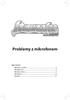 Problemy z mikrofonem Spis treści: Mikrofon w DVD...2 Windows XP...2 Windows Vista...5 Windows 7...8 Notatki... 11 Mikrofon w DVD Załączony mikrofon jest przeznaczony do pracy z komputerem. Większość stacjonarnych
Problemy z mikrofonem Spis treści: Mikrofon w DVD...2 Windows XP...2 Windows Vista...5 Windows 7...8 Notatki... 11 Mikrofon w DVD Załączony mikrofon jest przeznaczony do pracy z komputerem. Większość stacjonarnych
Instalacja protokołu PPPoE
 Instalacja protokołu PPPoE Uruchomienie PPPoE w systemie Windows XP za pomocą wbudowanego kreatora Uruchomienie PPPoE w systemach z rodziny Windows 98 Instrukcja oparta na powszechnie dostępnych w Internecie
Instalacja protokołu PPPoE Uruchomienie PPPoE w systemie Windows XP za pomocą wbudowanego kreatora Uruchomienie PPPoE w systemach z rodziny Windows 98 Instrukcja oparta na powszechnie dostępnych w Internecie
Instalacja/aktualizacja Smart Module 5041
 Instalacja/aktualizacja Smart Module 5041 Z naszej strony moŝna pobrać oprogramowanie słuŝące do aktualizacji urządzenia. Składa się ono z 4 plików: Środowiska JAVA j2re.zip Programu SmartReader_Bear_OTC_Europe_Vxxx.exe
Instalacja/aktualizacja Smart Module 5041 Z naszej strony moŝna pobrać oprogramowanie słuŝące do aktualizacji urządzenia. Składa się ono z 4 plików: Środowiska JAVA j2re.zip Programu SmartReader_Bear_OTC_Europe_Vxxx.exe
IPLA HELP. W celu uruchomienia aplikacji IPLA należy pobrać wersję instalacyjną programu iplasetup.exe i zapisać ją na dysku twardym komputera.
 IPLA HELP Spis treści 1. Instalacja programu...1 2. Wymagania techniczne...2 3. Okno logowania...2 4. Opcje IPLA...4 5. Zakładka Media...6 6. Zakładka RSS...8 7. Zakładka Kontakty...9 8. Zakładka Pokoje...
IPLA HELP Spis treści 1. Instalacja programu...1 2. Wymagania techniczne...2 3. Okno logowania...2 4. Opcje IPLA...4 5. Zakładka Media...6 6. Zakładka RSS...8 7. Zakładka Kontakty...9 8. Zakładka Pokoje...
Instrukcja instalacji i obsługi modemu ED77 pod systemem operacyjnym Windows 98 SE (wydanie drugie)
 Instrukcja instalacji i obsługi modemu ED77 pod systemem operacyjnym Windows 98 SE (wydanie drugie) UWAGA Podstawowym wymaganiem dla uruchomienia modemu ED77 jest komputer klasy PC z portem USB 1.1 Instalacja
Instrukcja instalacji i obsługi modemu ED77 pod systemem operacyjnym Windows 98 SE (wydanie drugie) UWAGA Podstawowym wymaganiem dla uruchomienia modemu ED77 jest komputer klasy PC z portem USB 1.1 Instalacja
STATISTICA 8 WERSJA JEDNOSTANOWISKOWA INSTRUKCJA INSTALACJI
 STATISTICA 8 WERSJA JEDNOSTANOWISKOWA INSTRUKCJA INSTALACJI Uwagi: 1. Użytkownicy korzystający z systemów operacyjnych Windows 2000, XP lub Vista na swoich komputerach muszą zalogować się z uprawnieniami
STATISTICA 8 WERSJA JEDNOSTANOWISKOWA INSTRUKCJA INSTALACJI Uwagi: 1. Użytkownicy korzystający z systemów operacyjnych Windows 2000, XP lub Vista na swoich komputerach muszą zalogować się z uprawnieniami
Jak zainstalować i skonfigurować komunikator MIRANDA, aby wyglądał i funkcjonował jak Gadu Gadu Tutorial by t800.
 Jak zainstalować i skonfigurować komunikator MIRANDA, aby wyglądał i funkcjonował jak Gadu Gadu Tutorial by t800. Wraz z niniejszym tutorialem, dołączone są 4 pliki (krok0, krok1, itd). Nie należy ich
Jak zainstalować i skonfigurować komunikator MIRANDA, aby wyglądał i funkcjonował jak Gadu Gadu Tutorial by t800. Wraz z niniejszym tutorialem, dołączone są 4 pliki (krok0, krok1, itd). Nie należy ich
 Windows XP - lekcja 3 Praca z plikami i folderami Ćwiczenia zawarte w tym rozdziale pozwolą na tworzenie, usuwanie i zarządzanie plikami oraz folderami znajdującymi się na dysku twardym. Jedną z nowości
Windows XP - lekcja 3 Praca z plikami i folderami Ćwiczenia zawarte w tym rozdziale pozwolą na tworzenie, usuwanie i zarządzanie plikami oraz folderami znajdującymi się na dysku twardym. Jedną z nowości
Nagrywanie płyt CD i DVD
 Nagrywanie płyt CD i DVD Pobieranie i instalacja programu CDBurnerXP 1. Wejdź na stronę http://cdburnerxp.se/ 2. Kliknij w zielony przycisk CDBurnerXP Free Download 3. Wybierz Zapisz plik [Mozilla Firefox]
Nagrywanie płyt CD i DVD Pobieranie i instalacja programu CDBurnerXP 1. Wejdź na stronę http://cdburnerxp.se/ 2. Kliknij w zielony przycisk CDBurnerXP Free Download 3. Wybierz Zapisz plik [Mozilla Firefox]
Rozdział 1: Wprowadzenie
 Rozdział 1: Wprowadzenie 1.1 Zawartość opakowania Odbierając urządzenie TVGo A03, proszę się upewnić, że następujące pozycje znajdują się w opakowaniu USB TV Super Mini. TVGo A03 Płyta CD ze sterownikiem
Rozdział 1: Wprowadzenie 1.1 Zawartość opakowania Odbierając urządzenie TVGo A03, proszę się upewnić, że następujące pozycje znajdują się w opakowaniu USB TV Super Mini. TVGo A03 Płyta CD ze sterownikiem
Procedura instalacji oprogramowania ESI[tronic] oraz konfiguracji modułów KTS 530/540/570
![Procedura instalacji oprogramowania ESI[tronic] oraz konfiguracji modułów KTS 530/540/570 Procedura instalacji oprogramowania ESI[tronic] oraz konfiguracji modułów KTS 530/540/570](/thumbs/54/33642204.jpg) Procedura instalacji oprogramowania ESI[tronic] oraz konfiguracji modułów KTS 530/540/570 Do pierwszej instalacji oprogramowania wymagane są: płyta bazowa DVD 1 2006 oraz płyta z najnowszym uaktualnieniem
Procedura instalacji oprogramowania ESI[tronic] oraz konfiguracji modułów KTS 530/540/570 Do pierwszej instalacji oprogramowania wymagane są: płyta bazowa DVD 1 2006 oraz płyta z najnowszym uaktualnieniem
Instalacja serwera Firebird
 Instalacja serwera Firebird ProgMan Software ul. Pułaskiego 6 81-368 Gdynia Wstęp Serwer FireBird jest nowszą wersją serwera InterBase. Na komputerach wyposaŝonych w procesory z technologią HT serwer InterBase
Instalacja serwera Firebird ProgMan Software ul. Pułaskiego 6 81-368 Gdynia Wstęp Serwer FireBird jest nowszą wersją serwera InterBase. Na komputerach wyposaŝonych w procesory z technologią HT serwer InterBase
a) Tworzymy podcast w programie Audacity
 a) Tworzymy podcast w programie Audacity Pierwszą czynnością, jaką wykonujemy jest ściągnięcie oprogramowania ze strony www.audacity.pl. Po ściągnięciu pliku, należy go zainstalować na komputerze pamiętając
a) Tworzymy podcast w programie Audacity Pierwszą czynnością, jaką wykonujemy jest ściągnięcie oprogramowania ze strony www.audacity.pl. Po ściągnięciu pliku, należy go zainstalować na komputerze pamiętając
Kabel Ethernet (UTP/bezpośredni, kat. 5) Pilot zdalnego sterowania z bateriami
 Urządzenie działa z systemami operacyjnymi Windows XP, 2000, Me i 98SE Przed rozpoczęciem DSM-320 Bezprzewodowy odtwarzacz multimedialny Wymagania wstępne: komputer z systemem operacyjnym Windows XP, 2000,
Urządzenie działa z systemami operacyjnymi Windows XP, 2000, Me i 98SE Przed rozpoczęciem DSM-320 Bezprzewodowy odtwarzacz multimedialny Wymagania wstępne: komputer z systemem operacyjnym Windows XP, 2000,
Multimetr cyfrowy MAS-345. Instrukcja instalacji i obsługi oprogramowania DMM VIEW Ver 2.0
 Multimetr cyfrowy MAS-345 Instrukcja instalacji i obsługi oprogramowania DMM VIEW Ver 2.0 Do urządzenia MAS-345 została dołączona płyta CD zawierająca oprogramowanie DMM VIEW 2.0, dzięki któremu moŝliwa
Multimetr cyfrowy MAS-345 Instrukcja instalacji i obsługi oprogramowania DMM VIEW Ver 2.0 Do urządzenia MAS-345 została dołączona płyta CD zawierająca oprogramowanie DMM VIEW 2.0, dzięki któremu moŝliwa
Systemy operacyjne I Laboratorium Część 3: Windows XP
 Uniwersytet Rzeszowski Katedra Informatyki Opracował: mgr inŝ. Przemysław Pardel v1.01 2009 Systemy operacyjne I Laboratorium Część 3: Windows XP Zagadnienia do zrealizowania (3h) 1. Ściągnięcie i instalacja
Uniwersytet Rzeszowski Katedra Informatyki Opracował: mgr inŝ. Przemysław Pardel v1.01 2009 Systemy operacyjne I Laboratorium Część 3: Windows XP Zagadnienia do zrealizowania (3h) 1. Ściągnięcie i instalacja
Aktualizacja do systemu Windows 8.1 przewodnik krok po kroku
 Aktualizacja do systemu Windows 8.1 przewodnik krok po kroku Windows 8.1 instalacja i aktualizacja Zaktualizuj BIOS, aplikacje, sterowniki i uruchom usługę Windows Update Wybierz typ instalacji Zainstaluj
Aktualizacja do systemu Windows 8.1 przewodnik krok po kroku Windows 8.1 instalacja i aktualizacja Zaktualizuj BIOS, aplikacje, sterowniki i uruchom usługę Windows Update Wybierz typ instalacji Zainstaluj
Instrukcja obsługi programu Creative Fotos
 Instrukcja obsługi programu Creative Fotos Aby pobrać program Creative Fotos naleŝy wejść na stronę www.fotokoda.pl lub www.kodakwgalerii.astral.pl i kliknąć na link Program do wykonania albumów fotograficznych.
Instrukcja obsługi programu Creative Fotos Aby pobrać program Creative Fotos naleŝy wejść na stronę www.fotokoda.pl lub www.kodakwgalerii.astral.pl i kliknąć na link Program do wykonania albumów fotograficznych.
Szkolenie dla nauczycieli SP10 w DG Operacje na plikach i folderach, obsługa edytora tekstu ABC. komputera dla nauczyciela. Materiały pomocnicze
 ABC komputera dla nauczyciela Materiały pomocnicze 1. Czego się nauczysz? Uruchamianie i zamykanie systemu: jak zalogować się do systemu po uruchomieniu komputera, jak tymczasowo zablokować komputer w
ABC komputera dla nauczyciela Materiały pomocnicze 1. Czego się nauczysz? Uruchamianie i zamykanie systemu: jak zalogować się do systemu po uruchomieniu komputera, jak tymczasowo zablokować komputer w
Program do obsługi ubezpieczeń minifort
 Program do obsługi ubezpieczeń minifort Dokumentacja uŝytkownika Konserwacja i archiwizacja bazy danych Kraków, grudzień 2008r. Konserwacja bazy danych Konserwacja baz danych naleŝy do dobrych i poŝytecznych
Program do obsługi ubezpieczeń minifort Dokumentacja uŝytkownika Konserwacja i archiwizacja bazy danych Kraków, grudzień 2008r. Konserwacja bazy danych Konserwacja baz danych naleŝy do dobrych i poŝytecznych
Poradnik użytkownika pomoc techniczna
 Poradnik użytkownika pomoc techniczna Poradnik dotyczy komputerów z zainstalowanym systemem Windows 1 Spis treści I. POSTĘPOWANIE W PRZYPADKU PROBLEMÓW Z URUCHOMIENIEM APLIKACJI SUPERMAKLER... 3 1. JAVA
Poradnik użytkownika pomoc techniczna Poradnik dotyczy komputerów z zainstalowanym systemem Windows 1 Spis treści I. POSTĘPOWANIE W PRZYPADKU PROBLEMÓW Z URUCHOMIENIEM APLIKACJI SUPERMAKLER... 3 1. JAVA
Synchronizator plików (SSC) - dokumentacja
 SZARP http://www.szarp.org Synchronizator plików (SSC) - dokumentacja Wersja pliku: $Id: ssc.sgml 4420 2007-09-18 11:19:02Z schylek$ > 1. Witamy w programie SSC Synchronizator plików (SZARP Sync Client,
SZARP http://www.szarp.org Synchronizator plików (SSC) - dokumentacja Wersja pliku: $Id: ssc.sgml 4420 2007-09-18 11:19:02Z schylek$ > 1. Witamy w programie SSC Synchronizator plików (SZARP Sync Client,
INSTRUKCJA INSTALACJI URZĄDZENIA
 INSTRUKCJA INSTALACJI URZĄDZENIA Dla urządzeń o numerach seryjnych serii A01000 i E01000 1. Wymagania FiloVox działa na komputerach z systemem operacyjnym Windows 2000, XP lub Windows 2003. Dodatkowo komputer
INSTRUKCJA INSTALACJI URZĄDZENIA Dla urządzeń o numerach seryjnych serii A01000 i E01000 1. Wymagania FiloVox działa na komputerach z systemem operacyjnym Windows 2000, XP lub Windows 2003. Dodatkowo komputer
Multimetr cyfrowy VA18B Instrukcja instalacji i obsługi. oprogramowania PC-LINK
 Multimetr cyfrowy VA18B Instrukcja instalacji i obsługi oprogramowania PC-LINK Do urządzenia VA18B została dołączona płyta CD zawierająca oprogramowanie PC-LINK, dzięki któremu moŝliwa jest komunikacja
Multimetr cyfrowy VA18B Instrukcja instalacji i obsługi oprogramowania PC-LINK Do urządzenia VA18B została dołączona płyta CD zawierająca oprogramowanie PC-LINK, dzięki któremu moŝliwa jest komunikacja
Instrukcja instalacji programu STATISTICA
 Instrukcja instalacji programu STATISTICA UWAGA: Program STATISTICA wymaga zarejestrowania licencji, które należy przeprowadzić on-line. Dlatego też przed rozpoczęciem instalacji należy upewnić się, że
Instrukcja instalacji programu STATISTICA UWAGA: Program STATISTICA wymaga zarejestrowania licencji, które należy przeprowadzić on-line. Dlatego też przed rozpoczęciem instalacji należy upewnić się, że
Instrukcja ręcznej konfiguracji połączenia z Internetem przez. modem ED77 w systemie Windows XP
 Instrukcja ręcznej konfiguracji połączenia z Internetem przez UWAGA modem ED77 w systemie Windows XP wersja 1.0 Niniejsza instrukcja nie opisuje sposobu i przebiegu instalacji sterowników urządzenia. W
Instrukcja ręcznej konfiguracji połączenia z Internetem przez UWAGA modem ED77 w systemie Windows XP wersja 1.0 Niniejsza instrukcja nie opisuje sposobu i przebiegu instalacji sterowników urządzenia. W
Laboratorium - Monitorowanie i zarządzanie zasobami systemu Windows 7
 5.0 5.3.3.5 Laboratorium - Monitorowanie i zarządzanie zasobami systemu Windows 7 Wprowadzenie Wydrukuj i uzupełnij to laboratorium. W tym laboratorium, będziesz korzystać z narzędzi administracyjnych
5.0 5.3.3.5 Laboratorium - Monitorowanie i zarządzanie zasobami systemu Windows 7 Wprowadzenie Wydrukuj i uzupełnij to laboratorium. W tym laboratorium, będziesz korzystać z narzędzi administracyjnych
W oknie na środku, moŝna wybrać język, który będzie językiem domyślnym dla TC. Wybierzmy zatem język polski:
 1. Do czego słuŝy Total Commander? Total Commander jest dwu-panelowym menedŝerem plików, z powodzeniem zastępującym windowsowego Eksploratora. Dzięki niemu, operacje na plikach i folderach, takiej jak
1. Do czego słuŝy Total Commander? Total Commander jest dwu-panelowym menedŝerem plików, z powodzeniem zastępującym windowsowego Eksploratora. Dzięki niemu, operacje na plikach i folderach, takiej jak
11. Rozwiązywanie problemów
 11. Rozwiązywanie problemów Ćwiczenia zawarte w tym rozdziale pokaŝą, jak rozwiązywać niektóre z problemów, jakie mogą pojawić się podczas pracy z komputerem. Windows XP został wyposaŝony w kilka mechanizmów
11. Rozwiązywanie problemów Ćwiczenia zawarte w tym rozdziale pokaŝą, jak rozwiązywać niektóre z problemów, jakie mogą pojawić się podczas pracy z komputerem. Windows XP został wyposaŝony w kilka mechanizmów
RCForb (Client) Instrukcja Użytkownika
 RCForb (Client) Instrukcja Użytkownika Dokumentacja wstępna. Spis treści Strona # - Instalacja i pierwsze uruchomienie Strona # - Konfiguracja ustawień Twego dźwięku Strona # - Odnalezienie stacji zdalnej
RCForb (Client) Instrukcja Użytkownika Dokumentacja wstępna. Spis treści Strona # - Instalacja i pierwsze uruchomienie Strona # - Konfiguracja ustawień Twego dźwięku Strona # - Odnalezienie stacji zdalnej
INSTRUKCJA INSTALACJA MODEMU HUAWEI E220 DLA SYSTEMU WINDOWS
 INSTRUKCJA INSTALACJA MODEMU HUAWEI E220 DLA SYSTEMU WINDOWS Instrukcja instalacji modemu HUAWEI E220 na komputerach z systemem operacyjnym Windows. Spis treści: 1. Instalacja oprogramowania do modemu
INSTRUKCJA INSTALACJA MODEMU HUAWEI E220 DLA SYSTEMU WINDOWS Instrukcja instalacji modemu HUAWEI E220 na komputerach z systemem operacyjnym Windows. Spis treści: 1. Instalacja oprogramowania do modemu
Napędy optyczne. Paweł Jamer
 Napędy optyczne Paweł Jamer Plan prezentacji Płyty CD, DVD, Blu-Ray. Odczytanie zawartości płyty. Słuchanie muzyki. Oglądanie filmów. Płyty CD, DVD, Blu-Ray Czytane przez odpowiednie napędy: Napęd CD DVD
Napędy optyczne Paweł Jamer Plan prezentacji Płyty CD, DVD, Blu-Ray. Odczytanie zawartości płyty. Słuchanie muzyki. Oglądanie filmów. Płyty CD, DVD, Blu-Ray Czytane przez odpowiednie napędy: Napęd CD DVD
I Tworzenie prezentacji za pomocą szablonu w programie Power-Point. 1. Wybieramy z górnego menu polecenie Nowy a następnie Utwórz z szablonu
 I Tworzenie prezentacji za pomocą szablonu w programie Power-Point 1. Wybieramy z górnego menu polecenie Nowy a następnie Utwórz z szablonu 2. Po wybraniu szablonu ukaŝe się nam ekran jak poniŝej 3. Następnie
I Tworzenie prezentacji za pomocą szablonu w programie Power-Point 1. Wybieramy z górnego menu polecenie Nowy a następnie Utwórz z szablonu 2. Po wybraniu szablonu ukaŝe się nam ekran jak poniŝej 3. Następnie
PORADNIK KORZYSTANIA Z SERWERA FTP ftp.architekturaibiznes.com.pl
 PORADNIK KORZYSTANIA Z SERWERA FTP ftp.architekturaibiznes.com.pl Do połączenia z serwerem A&B w celu załadowania lub pobrania materiałów można wykorzystać dowolny program typu "klient FTP". Jeżeli nie
PORADNIK KORZYSTANIA Z SERWERA FTP ftp.architekturaibiznes.com.pl Do połączenia z serwerem A&B w celu załadowania lub pobrania materiałów można wykorzystać dowolny program typu "klient FTP". Jeżeli nie
UNIFON podręcznik użytkownika
 UNIFON podręcznik użytkownika Spis treści: Instrukcja obsługi programu Unifon...2 Instalacja aplikacji Unifon...3 Korzystanie z aplikacji Unifon...6 Test zakończony sukcesem...9 Test zakończony niepowodzeniem...14
UNIFON podręcznik użytkownika Spis treści: Instrukcja obsługi programu Unifon...2 Instalacja aplikacji Unifon...3 Korzystanie z aplikacji Unifon...6 Test zakończony sukcesem...9 Test zakończony niepowodzeniem...14
W przypadku braku wymienionego wyżej elementu należy skontaktować się ze sprzedawcą.
 SC002 Sweex 5.1 PCI Sound Card Wstęp Dziękujemy za zakup Sweex 5.1 Sound Card. Karta dźwiękowa Sweex zapewnia uzyskanie dźwięku surround. Aby zapewnić poprawne działanie produktu, należy dokładnie przeczytać
SC002 Sweex 5.1 PCI Sound Card Wstęp Dziękujemy za zakup Sweex 5.1 Sound Card. Karta dźwiękowa Sweex zapewnia uzyskanie dźwięku surround. Aby zapewnić poprawne działanie produktu, należy dokładnie przeczytać
Spis treści. Strona 1 z 20
 Spis treści Opcje instalacji... 2 Instalacja DVD... 2 Pobranie ze strony... 2 Instalacja RM Easiteach Next Generation... 3 Instalacja pakietu dodatków Corbis Multimedia... 9 Instalacja głosów narzędzia
Spis treści Opcje instalacji... 2 Instalacja DVD... 2 Pobranie ze strony... 2 Instalacja RM Easiteach Next Generation... 3 Instalacja pakietu dodatków Corbis Multimedia... 9 Instalacja głosów narzędzia
Windows 10 - Jak uruchomić system w trybie
 1 (Pobrane z slow7.pl) Windows 10 - Jak uruchomić system w trybie awaryjnym? Najprostszym ze sposobów wymuszenia na systemie przejścia do trybu awaryjnego jest wybranie Start a następnie Zasilanie i z
1 (Pobrane z slow7.pl) Windows 10 - Jak uruchomić system w trybie awaryjnym? Najprostszym ze sposobów wymuszenia na systemie przejścia do trybu awaryjnego jest wybranie Start a następnie Zasilanie i z
Instalacja oprogramowania ESI[tronic] oraz konfiguracja Diagnozy Sterowników
![Instalacja oprogramowania ESI[tronic] oraz konfiguracja Diagnozy Sterowników Instalacja oprogramowania ESI[tronic] oraz konfiguracja Diagnozy Sterowników](/thumbs/24/2118144.jpg) Instalacja oprogramowania ESI[tronic] oraz konfiguracja Diagnozy Sterowników 1 Instalacja oprogramowania ESI [ tronic ] Do pierwszej instalacji oprogramowania wymagane są: płyty bazowe DVD 1 i/lub DVD
Instalacja oprogramowania ESI[tronic] oraz konfiguracja Diagnozy Sterowników 1 Instalacja oprogramowania ESI [ tronic ] Do pierwszej instalacji oprogramowania wymagane są: płyty bazowe DVD 1 i/lub DVD
Manual konfiguracji aplikacji softphone dla usługi Biznes Pakiet
 Manual konfiguracji aplikacji softphone dla usługi Biznes Pakiet Spis treści 1 POBRANIE APLIKACJI... 3 2 INSTALACJA APLIKACJI... 4 3 URUCHOMIENIE I KONFIGURACJA APLIKACJI... 5 4 FUNKCJONALNOŚCI APLIKACJI...
Manual konfiguracji aplikacji softphone dla usługi Biznes Pakiet Spis treści 1 POBRANIE APLIKACJI... 3 2 INSTALACJA APLIKACJI... 4 3 URUCHOMIENIE I KONFIGURACJA APLIKACJI... 5 4 FUNKCJONALNOŚCI APLIKACJI...
Instrukcja instalacji programu SYSTEmSM
 Instrukcja instalacji programu SYSTEmSM SYSTEmEG Sp. z o.o. Siedziba: ul. Wojrow icka 10a/14 PL 54-434 Wrocław + 48 (71) 354 47 76 Biuro: ul. Chociebuska 11 PL 54-433 Wrocław fax. + 48 (71) 358 04 99 Bank:
Instrukcja instalacji programu SYSTEmSM SYSTEmEG Sp. z o.o. Siedziba: ul. Wojrow icka 10a/14 PL 54-434 Wrocław + 48 (71) 354 47 76 Biuro: ul. Chociebuska 11 PL 54-433 Wrocław fax. + 48 (71) 358 04 99 Bank:
Instalacja PPPoE w systemie Windows XP za pomocą kreatora nowego połączenia sieciowego
 Instalacja PPPoE w systemie Windows XP za pomocą kreatora nowego połączenia sieciowego System Windows XP posiada wbudowaną obsługę połączenia PPPoE, nazywa się to połączenie szerokopasmowe, wymagające
Instalacja PPPoE w systemie Windows XP za pomocą kreatora nowego połączenia sieciowego System Windows XP posiada wbudowaną obsługę połączenia PPPoE, nazywa się to połączenie szerokopasmowe, wymagające
Rozdział 7. Drukowanie
 Rozdział 7. Drukowanie Ćwiczenia zawarte w tym rozdziale ułatwią zainstalowania w komputerze drukarki, prawidłowe jej skonfigurowanie i nadanie praw do drukowania poszczególnym uŝytkownikom. Baza sterowników
Rozdział 7. Drukowanie Ćwiczenia zawarte w tym rozdziale ułatwią zainstalowania w komputerze drukarki, prawidłowe jej skonfigurowanie i nadanie praw do drukowania poszczególnym uŝytkownikom. Baza sterowników
Instrukcja instalacji Zespołu Diagnostycznego Delphi w systemie Vista.
 Instrukcja instalacji Zespołu Diagnostycznego Delphi w systemie Vista. Przed przejściem do dalszej części niniejszej instrukcji upewnij się, czy modułbluetooth, który jest zamontowany w Twoim urządzeniu
Instrukcja instalacji Zespołu Diagnostycznego Delphi w systemie Vista. Przed przejściem do dalszej części niniejszej instrukcji upewnij się, czy modułbluetooth, który jest zamontowany w Twoim urządzeniu
G-170S Bezprzewodowa karta sieciowa PCMCIA g
 G-170S Bezprzewodowa karta sieciowa PCMCIA 802.11g Skrócona instrukcja obsługi Wersja 1.00 Edycja 2 3/2006 Copyright 2006 ZyXEL Communications Corporation. Wszystkie prawa zastrzeŝone ZyXEL G-170S informacje
G-170S Bezprzewodowa karta sieciowa PCMCIA 802.11g Skrócona instrukcja obsługi Wersja 1.00 Edycja 2 3/2006 Copyright 2006 ZyXEL Communications Corporation. Wszystkie prawa zastrzeŝone ZyXEL G-170S informacje
Instrukcja uŝytkowania
 Widget Herbata Saga to narzędzie, które pozwoli Ci lepiej zorganizować i zaplanować swoje codzienne obowiązki i dzięki temu zaoszczędzić czas dla wspólnych chwil z rodziną. W celu poprawnego korzystania
Widget Herbata Saga to narzędzie, które pozwoli Ci lepiej zorganizować i zaplanować swoje codzienne obowiązki i dzięki temu zaoszczędzić czas dla wspólnych chwil z rodziną. W celu poprawnego korzystania
INSTRUKCJA INSTALACJI OPROGRAMOWANIA MICROSOFT LYNC 2010 ATTENDEE ORAZ KORZYTANIA Z WYKŁADÓW SYNCHRONICZNYCH
 INSTRUKCJA INSTALACJI OPROGRAMOWANIA MICROSOFT LYNC 2010 ATTENDEE ORAZ KORZYTANIA Z WYKŁADÓW SYNCHRONICZNYCH Wstęp Warunkiem uczestnictwa w wykładzie zdalnym jest zainstalowanie na komputerze ucznia uczestnika
INSTRUKCJA INSTALACJI OPROGRAMOWANIA MICROSOFT LYNC 2010 ATTENDEE ORAZ KORZYTANIA Z WYKŁADÓW SYNCHRONICZNYCH Wstęp Warunkiem uczestnictwa w wykładzie zdalnym jest zainstalowanie na komputerze ucznia uczestnika
Instalacja. Jak skonfigurować Twój e-podpis?
 Page 1 of 7 Instalacja Jak skonfigurować Twój e-podpis? Jak aktywować Twoją kartę i jak uŝywać e-podpisu? JeŜeli odebrałeś juŝ przesyłkę (krok1) zawierającą zestaw Certum i chcesz juŝ teraz uŝywać Twojego
Page 1 of 7 Instalacja Jak skonfigurować Twój e-podpis? Jak aktywować Twoją kartę i jak uŝywać e-podpisu? JeŜeli odebrałeś juŝ przesyłkę (krok1) zawierającą zestaw Certum i chcesz juŝ teraz uŝywać Twojego
4.10 Odtwarzanie multimediów
 Podstawy open source system SUSE Linux 4-176 4.10 Odtwarzanie multimediów 4.10.1 Mikser dźwięków Aby zmodyfikować głośność, klikamy lewym przyciskiem myszy na ikonkę głośnika w prawym dolnym rogu, na głównym
Podstawy open source system SUSE Linux 4-176 4.10 Odtwarzanie multimediów 4.10.1 Mikser dźwięków Aby zmodyfikować głośność, klikamy lewym przyciskiem myszy na ikonkę głośnika w prawym dolnym rogu, na głównym
A. Instalacja serwera www
 Instalacja usług sieciowych WWW/FTP z wykorzystaniem IIS w Windows Serwer 2003 1/16 A. Instalacja serwera www 1. Korzystamy z aplikacji zarządzającej serwerem, a w zasadzie jego rolami: 2. Wybieramy dodanie
Instalacja usług sieciowych WWW/FTP z wykorzystaniem IIS w Windows Serwer 2003 1/16 A. Instalacja serwera www 1. Korzystamy z aplikacji zarządzającej serwerem, a w zasadzie jego rolami: 2. Wybieramy dodanie
Instrukcja instalacji systemu. CardioScan 10, 11 i 12
 Instrukcja instalacji systemu CardioScan 10, 11 i 12 w wersji 76a/77a (pliki pobrane ze strony: http://www.oxford.com.pl/pobieranie/) Grudzień 2014 Strona 2 Instrukcja instalacji systemu CardioScan 10,
Instrukcja instalacji systemu CardioScan 10, 11 i 12 w wersji 76a/77a (pliki pobrane ze strony: http://www.oxford.com.pl/pobieranie/) Grudzień 2014 Strona 2 Instrukcja instalacji systemu CardioScan 10,
PROBLEMY TECHNICZNE. Co zrobić, gdy natrafię na problemy związane z użytkowaniem programu DYSONANS
 PROBLEMY TECHNICZNE Co zrobić, gdy natrafię na problemy związane z użytkowaniem programu DYSONANS Jeżeli stwierdziłeś występowanie błędów lub problemów podczas pracy z programem DYSONANS możesz skorzystać
PROBLEMY TECHNICZNE Co zrobić, gdy natrafię na problemy związane z użytkowaniem programu DYSONANS Jeżeli stwierdziłeś występowanie błędów lub problemów podczas pracy z programem DYSONANS możesz skorzystać
Instrukcja obsługi. Karta video USB + program DVR-USB/8F. Dane techniczne oraz treść poniższej instrukcji mogą ulec zmianie bez uprzedzenia.
 Instrukcja obsługi Karta video USB + program DVR-USB/8F Dane techniczne oraz treść poniższej instrukcji mogą ulec zmianie bez uprzedzenia. Spis treści 1. Wprowadzenie...3 1.1. Opis...3 1.2. Wymagania systemowe...5
Instrukcja obsługi Karta video USB + program DVR-USB/8F Dane techniczne oraz treść poniższej instrukcji mogą ulec zmianie bez uprzedzenia. Spis treści 1. Wprowadzenie...3 1.1. Opis...3 1.2. Wymagania systemowe...5
PODRĘCZNIK UŻYTKOWNIKA programu Pilot
 TRX Krzysztof Kryński Cyfrowe rejestratory rozmów seria KSRC PODRĘCZNIK UŻYTKOWNIKA programu Pilot Wersja 2.1 Maj 2013 Dotyczy programu Pilot w wersji 1.6.3 TRX ul. Garibaldiego 4 04-078 Warszawa Tel.
TRX Krzysztof Kryński Cyfrowe rejestratory rozmów seria KSRC PODRĘCZNIK UŻYTKOWNIKA programu Pilot Wersja 2.1 Maj 2013 Dotyczy programu Pilot w wersji 1.6.3 TRX ul. Garibaldiego 4 04-078 Warszawa Tel.
PRODUKCJA BY CTI INSTRUKCJA INSTALACJI I KONFIGURACJI
 PRODUKCJA BY CTI INSTRUKCJA INSTALACJI I KONFIGURACJI Spis treści Ważne informacje przed instalacją... 3 1. Instalacja oprogramowania... 4 2. Konfiguracja połączenia z serwerem SQL oraz z programem OPTIMA...
PRODUKCJA BY CTI INSTRUKCJA INSTALACJI I KONFIGURACJI Spis treści Ważne informacje przed instalacją... 3 1. Instalacja oprogramowania... 4 2. Konfiguracja połączenia z serwerem SQL oraz z programem OPTIMA...
PVR-TV 713X Instrukcja instalacji
 PVR-TV 713X Instrukcja instalacji Spis treści V1.1 Rozdział 1: Instalacja karty telewizyjnej PVR-TV 713X...2 1.1. Zawartość opakowania...2 1.2. Wymagania systemowe...2 1.3. Instalacja sprzętu...2 Rozdział
PVR-TV 713X Instrukcja instalacji Spis treści V1.1 Rozdział 1: Instalacja karty telewizyjnej PVR-TV 713X...2 1.1. Zawartość opakowania...2 1.2. Wymagania systemowe...2 1.3. Instalacja sprzętu...2 Rozdział
Laboratorium Instalacja systemu Windows XP
 5.0 5.2.1.7 Laboratorium Instalacja systemu Windows XP Wprowadzenie Wydrukuj i uzupełnij to laboratorium. W tym ćwiczeniu zainstalujesz system Windows XP Professional. Zalecany sprzęt Do tego ćwiczenia
5.0 5.2.1.7 Laboratorium Instalacja systemu Windows XP Wprowadzenie Wydrukuj i uzupełnij to laboratorium. W tym ćwiczeniu zainstalujesz system Windows XP Professional. Zalecany sprzęt Do tego ćwiczenia
Instrukcja instalacji
 Generator Wniosków o Płatność dla Regionalnego Programu Operacyjnego Województwa Kujawsko-Pomorskiego na lata 2007-2013 Instrukcja instalacji Aplikacja współfinansowana ze środków Europejskiego Funduszu
Generator Wniosków o Płatność dla Regionalnego Programu Operacyjnego Województwa Kujawsko-Pomorskiego na lata 2007-2013 Instrukcja instalacji Aplikacja współfinansowana ze środków Europejskiego Funduszu
Włóż płytę instalacyjną z systemem Windows Vista do napędu DVD ROM lub podłącz pamięć flash USB do portu USB.
 5.0 5.2.1.6 Laboratorium - Instalacja systemu Windows Vista Wprowadzenie Wydrukuj i uzupełnij to laboratorium. W tym laboratorium będziesz instalował system Windows Vista Zalecany sprzęt Do tego ćwiczenia
5.0 5.2.1.6 Laboratorium - Instalacja systemu Windows Vista Wprowadzenie Wydrukuj i uzupełnij to laboratorium. W tym laboratorium będziesz instalował system Windows Vista Zalecany sprzęt Do tego ćwiczenia
Instrukcja konfiguracji połączenia PPPoE w Windows XP
 Instrukcja konfiguracji połączenia PPPoE w Windows XP Dział techniczny Inter-Reh 1. Klikamy na przycisk Start i z rozwiniętego menu wybieramy Panel sterowania 2. Otworzy się okno Panel sterowania, w oknie
Instrukcja konfiguracji połączenia PPPoE w Windows XP Dział techniczny Inter-Reh 1. Klikamy na przycisk Start i z rozwiniętego menu wybieramy Panel sterowania 2. Otworzy się okno Panel sterowania, w oknie
z 9 2007-06-30 18:14
 http://www.playstationworld.pl :: Tworzenie kopii zapasowych gier na CD/DVD oraz nagrywanie ich Artykuł dodany przez: KoDa (2006-06-18 18:50:44) Na początku pobieramy z naszego działu Download program
http://www.playstationworld.pl :: Tworzenie kopii zapasowych gier na CD/DVD oraz nagrywanie ich Artykuł dodany przez: KoDa (2006-06-18 18:50:44) Na początku pobieramy z naszego działu Download program
Rozdział 8. Sieci lokalne
 Rozdział 8. Sieci lokalne Ćwiczenia zawarte w tym rozdziale pozwolą na podłączenie komputera z zainstalowanym systemem Windows XP do lokalnej sieci komputerowej. Podstawowym protokołem sieciowym dla systemu
Rozdział 8. Sieci lokalne Ćwiczenia zawarte w tym rozdziale pozwolą na podłączenie komputera z zainstalowanym systemem Windows XP do lokalnej sieci komputerowej. Podstawowym protokołem sieciowym dla systemu
Instrukcja użytkowania
 ASPEL S.A. PL 32-080 Zabierzów, os. H. Sienkiewicza 33 tel. +48 12 285 22 22, fax +48 12 285 30 30 www.aspel.com.pl Instrukcja użytkowania Konfiguracja bezprzewodowej komunikacji rejestratora AsPEKT 703
ASPEL S.A. PL 32-080 Zabierzów, os. H. Sienkiewicza 33 tel. +48 12 285 22 22, fax +48 12 285 30 30 www.aspel.com.pl Instrukcja użytkowania Konfiguracja bezprzewodowej komunikacji rejestratora AsPEKT 703
Konfiguracja Połączenia
 2012.07.17Aktualizacja: 2012.10.11, 12:50 Konfiguracjaja klienta PPPoE w Windows 7 1. Klikamy na ikonę połączeń sieciowych przy zegarze i otwieramy "Centrum sieci i udostępniania". Aby wyłączyć protokół
2012.07.17Aktualizacja: 2012.10.11, 12:50 Konfiguracjaja klienta PPPoE w Windows 7 1. Klikamy na ikonę połączeń sieciowych przy zegarze i otwieramy "Centrum sieci i udostępniania". Aby wyłączyć protokół
Content Manager 2.0 podręcznik użytkownika
 Content Manager 2.0 podręcznik użytkownika W niniejszym podręczniku opisano sposób korzystania z programu Content Manager 2.0 do przeglądania, kupowania, pobierania i instalowania aktualizacji oraz dodatkowych
Content Manager 2.0 podręcznik użytkownika W niniejszym podręczniku opisano sposób korzystania z programu Content Manager 2.0 do przeglądania, kupowania, pobierania i instalowania aktualizacji oraz dodatkowych
Instrukcja obsługi programu CMS Dla rejestratorów HANBANG
 Instrukcja obsługi programu CMS Dla rejestratorów HANBANG 1. Wymagania sprzętowe: Minimalne wymagania sprzętowe: System operacyjny: Windows Serwer 2003 Standard Edition SP2 Baza danych: Mysql5.0 Procesor:
Instrukcja obsługi programu CMS Dla rejestratorów HANBANG 1. Wymagania sprzętowe: Minimalne wymagania sprzętowe: System operacyjny: Windows Serwer 2003 Standard Edition SP2 Baza danych: Mysql5.0 Procesor:
Instalacja Czytnika Kart w systemie Windows 7, Windows XP, Windows Vista, Windows 2000.
 Instalacja Czytnika Kart w systemie Windows 7, Windows XP, Windows Vista, Windows 2000. Dokumentacja UŜytkownika SPIS TREŚCI I. INSTALACJA CZYTNIKA KART W SYSTEMIE WINDOWS... 3 II. PONOWNA INSTALACJA CZYTNIKA
Instalacja Czytnika Kart w systemie Windows 7, Windows XP, Windows Vista, Windows 2000. Dokumentacja UŜytkownika SPIS TREŚCI I. INSTALACJA CZYTNIKA KART W SYSTEMIE WINDOWS... 3 II. PONOWNA INSTALACJA CZYTNIKA
Instrukcja instalacji systemu
 Instrukcja obsługi System do obsługi windykacji Instrukcja instalacji systemu (rev 1.0) ANT.COM Andrzej Tomaszewski www.antcom.pl System do obsługi windykacji instrukcja instalacji systemu 2 Niniejszy
Instrukcja obsługi System do obsługi windykacji Instrukcja instalacji systemu (rev 1.0) ANT.COM Andrzej Tomaszewski www.antcom.pl System do obsługi windykacji instrukcja instalacji systemu 2 Niniejszy
Divar - Archive Player. Instrukcja obsługi
 Divar - Archive Player PL Instrukcja obsługi Divar Odtwarzacz Instrukcja obsługi PL 1 Divar Digital Versatile Recorder Divar Odtwarzacz Instrukcja obsługi Spis treści Rozpoczęcie pracy........................................2
Divar - Archive Player PL Instrukcja obsługi Divar Odtwarzacz Instrukcja obsługi PL 1 Divar Digital Versatile Recorder Divar Odtwarzacz Instrukcja obsługi Spis treści Rozpoczęcie pracy........................................2
Muzyka w komputerze (i inne drobiazgi)
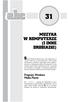 ystem Windows złożony jest z tylu programów, że czasami trudno się w nich zorientować; wiele posiada mechanizmy, znakomicie ułatwiające pracę użytkownikowi (np. obsługiwanie plików muzycznych). W tym rozdziale
ystem Windows złożony jest z tylu programów, że czasami trudno się w nich zorientować; wiele posiada mechanizmy, znakomicie ułatwiające pracę użytkownikowi (np. obsługiwanie plików muzycznych). W tym rozdziale
